
파워포인트에서 서류작성을 A4용지 세로 사이즈로 작성해야 할 때가 있습니다. 그럴 때 어떤 방식으로 해야할지 모를 때가 있습니다. 아주 쉽습니다. 아래 순서대로만 따라하면 1초면 할 수 있습니다.
슬라이드 용지 크기 변경하기
파워포인트를 실행한 다음 아래 순서대로 따라하시면 됩니다.
- 좌측 상단 "디자인"탭을 클릭합니다.
- 우측 "슬라이드크기"클릭합니다.
- "사용자지정"을 클릭합니다.
- "슬라이드크기"를 A4 사이즈 선택합니다. 그리고 용지 방향을 "세로"로 선택하면 됩니다.
- 그리고 확인.
- 끝.
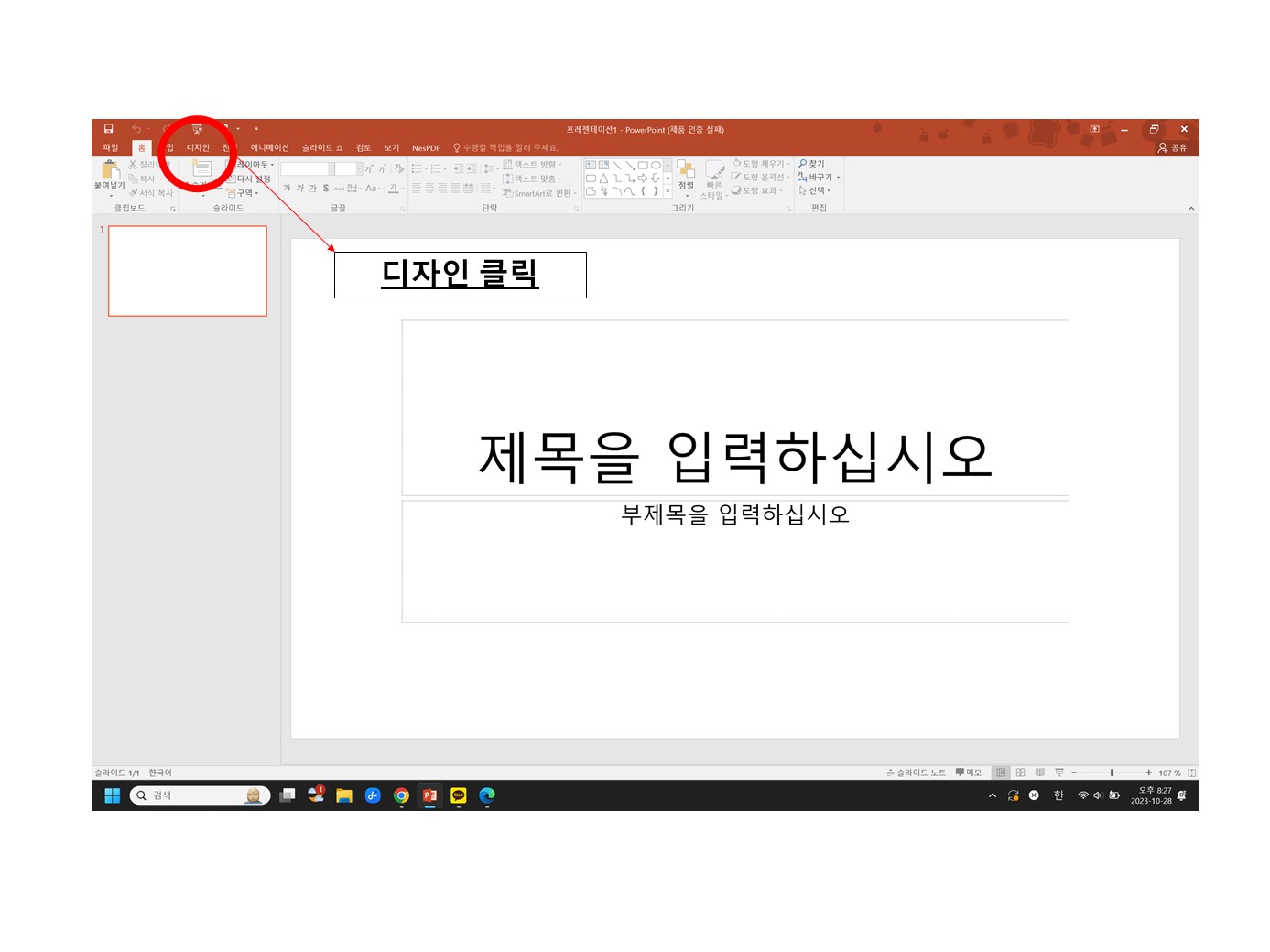



파워포인트를 사용하여 서류를 작성하는 것은 일반적으로 워드 프로세서보다는 문서 디자인 및 프레젠테이션에 더 적합합니다. 그럼에도 불구하고 특정 상황에서 파워포인트를 사용하는 것에는 몇 가지 장점이 있습니다.
1.시각적인 효과와 디자인 : 파워포인트는 그래픽, 이미지, 그림 및 다양한 디자인 요소를 쉽게 추가하고 다룰 수 있는 도구를 제공합니다. 이를 통해 문서를 더 시각적으로 매력적으로 만들 수 있습니다.
2.프레젠테이션에 유용 : 파워포인트는 슬라이드 쇼로 문서를 표시할 때 유용합니다. 회의, 발표 또는 교육 목적으로 문서를 사용할 때 슬라이드 쇼를 이용하여 내용을 효과적으로 전달할 수 있습니다.
3.스토리텔링 : 파워포인트를 사용하면 스토리텔링에 초점을 맞출 수 있으며, 이를 통해 정보를 더 효과적으로 전달할 수 있습니다. 슬라이드와 애니메이션을 활용하여 이야기를 전달하거나 제시할 수 있습니다.
4.대화식 기능 : 파워포인트에는 하이퍼링크, 인터랙티브 버튼 및 다른 대화식 기능을 쉽게 추가할 수 있어, 독자가 문서를 탐색하고 추가 정보를 얻는 데 유용합니다.
5.전문적인 레이아웃 : 파워포인트는 다양한 슬라이드 레이아웃을 제공하므로, 문서를 전문적으로 구성할 수 있습니다. 레이아웃을 선택하고 원하는 내용을 채우기만 하면 됩니다.
6.가벼운 문서 : 파워포인트로 작성한 문서는 주로 이미지와 디자인 요소가 포함되어 있어 가벼우며, 문서를 다른 사람에게 전달하거나 이메일로 보낼 때 편리합니다.
그러나 문서 작성에 있어서 주요 목적이 단순한 텍스트 문서라면 워드 프로세서가 더 적합할 수 있습니다. 파워포인트는 주로 프레젠테이션 및 그래픽 중심 문서에 유용하며, 문서의 목적과 형식에 따라 적절한 도구를 선택하는 것이 중요합니다.



